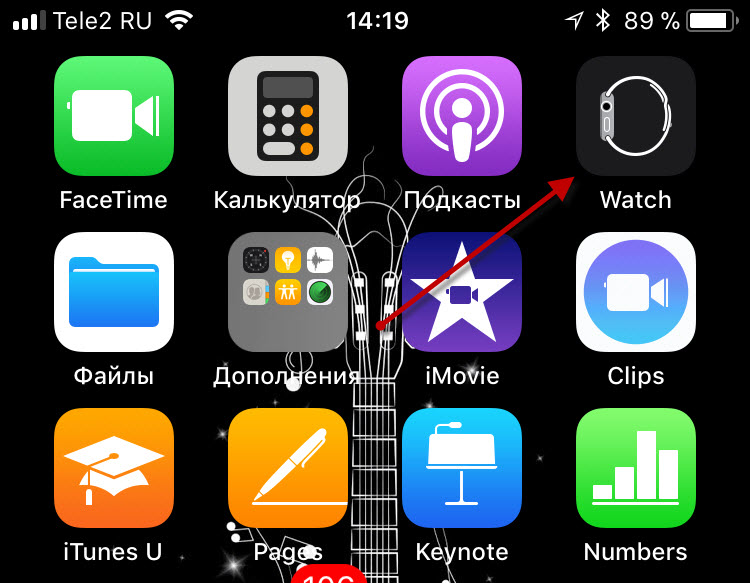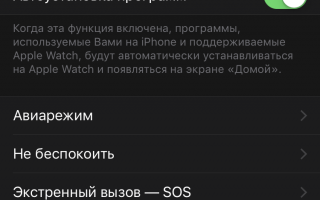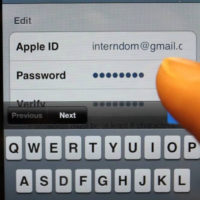Содержание:
Как только новый продукт выходит на рынок, его оснащаются передовыми функциями и возможностями, но со временем программное обеспечение устройства устаревает из-за чего возникают частые зависания и подтормаживание, что приводит к нестабильной работе и прочим неудобствам.
Во избежание подобных проблем, производители стараются как можно чаще обновлять ПО своим продуктам. До недавнего времени – это были смартфоны, а с недавнего времени и умные часы. Итак, как правильно обновить apple watch.
Основные моменты по обновлению
Перед тем, как приступить к работе, необходимо ознакомится с основными моментами последней версии программного обеспечения:
- Последнее обновление увеличило производительность. В системе стал больше задействоваться встроенный видео ускоритель PowerVR SGX543.
- Apple убрала ограничение между американским и европейским рынком. Для пользователей – это обозначает одно, функции доступные для американских пользователей будут быстрее локализоваться под нашего покупателя.
- Из-за двух версий часов (спортивные и классические) было выпущено две версии прошивки (пользователю доступна к установке лишь походящая под модель часов ОС).
Как обновить Apple Watch: инструкция
Прошивка смарт часов проходит довольно быстро и просто и состоит из двух этапов:
Первый этап – подготовка:
- Обновите смартфон до последней версии iOS.
- Зарядите смарт-часы хотя бы на 50%.
- Iphone необходимо подключить к локальной точке доступа фай-фай.
- Носимый гаджет и смартфон нужно положить рядом друг с другом для того, чтобы они находились в одном радиусе радиосети, и установка не прервалась.
Второй этап – установка:
- Часы оставьте на зарядке и откройте фирменную утилиту на Iphone.
- В пункте меню Основные нужно открыть вкладку Обновление ПО, откуда можно будет загрузить нужные файлы.
- После выполнения вышеупомянутых действий, начнется автоматическая загрузка и установка операционной системы. По завершению процедуры на Apple Watch загорится светодиодный индикатор.
- Само обновление занимает в среднем 30 минут. После загрузки, часы перезагружаются автоматически.
Важно знать: вовремя загрузки данных не снимайте устройство с зарядки и не перезагружайте его, а также сам айфон, приложение должно оставаться открытым. Нарушение канала связи приведет к завершению обновлению или же оба гаджета могут просто-напросто зависнуть.
Что делать если обновить не удается
Не всегда установка новой версии ОС проходит быстро и гладко, так как может возникнуть программный сбой. Итак, что делать, если, смарт-часы не обновляются или зависли при обновлении:
- В первую очередь проверьте уровень заряда на устройстве и статус подключения по беспроводным каналам связи. Как уже упоминалось выше, малейший разрыв помешает установке.
- Если, с подключениями все в порядке, то попробуйте перезагрузить оба гаджета. Зависание, может быть вызвано конфликтом в самом программном коде (подобные случаи единичны, но они все же встречаются).
- Также, можно попробовать удалить загруженный файл для обновления и скачать его повторно (могла произойти ошибка при загрузке самого файла из-за чего, он повредился).
Кроме того, системная ошибка при установке новой версии операционной системы, может возникнуть из-за загруженной ранее бета-версии для разработчиков. Поэтому, рекомендуется ее заранее удалить:
- В приложении на своем айфон перейди во вкладку Мои часы-Основные и вызвав контекстное меню Профили удалите уже существующий.
- Аналогичную операцию необходимо провести в настройках самого смартфона (Настройки-Основные-Профили и управление устройством).
- После очистки, перезагрузите устройство и начните процесс обновления по новой.
Можно ли откатить обновление
Потребность в откате, может возникнуть из-за нестабильной работы новой ОС или плохой оптимизации под старые устройства. Как и во всех продуктах компании, откатить прошивку на apple watch возможно, но это довольно трудоемкий процесс, который лучше доверить мастеру в сервисном центре, так как часы не имеют USB разъема для их подключения к компьютеру потребуется немного открыть корпус, получив доступ к шестиконтакнтому порту-конектору, а также купить электронный ключ доступа для разработчиков за 100 долларов. Если, же вы решили провести процедуру самостоятельно, то вам потребуется:
- Приобрести специальный ключ-кабель iBus.
- Открыть часы apple watch, поддев крышку возле конектора с помощью обычной иглы и подсоединить iBus с одного конца, а провод USB для соединения с ПК с другого.
- Теперь, синхронизируем часы с айтюнс и получаем полный доступ.
- Ну и в завершении, нужно просто скопировать необходимые файлы для установки предыдущей версии прошивки. Но, следует помнить, что Эппл не выкладывает в свободном доступе все исходные файлы, поэтому придется несколько кодов поискать в неофициальный источниках и различных форумах.